Face it - cloud storage services har gjort vores liv langt mere bekvemt. Der er ikke noget som om at kunne gemme en fil i en mappe og derefter få adgang til den pågældende fil fra en helt anden computer.
Men hvad hvis du glemmer at gemme en vigtig fil i din cloud storage-mappe?
Nå, hvis du er en OneDrive-bruger, kan du nu bruge OneDrive til at "hente" filer, der ikke er gemt i din OneDrive-mappe. Alt du skal gøre er at sikre, at den computer, du vil gribe en fil fra, er drejet på og forbundet til internettet.
Denne funktion virker i Windows 7, Windows 8 og Windows 10, men understøttes ikke i Windows 8.1 - Windows 8.1-computere kan hente filer fra andre computere, men andre computere kan ikke hente filer fra en Windows 8.1 computer.
Indstil hentning
Før du kan bruge hentningsfunktionen, skal du opsætte den. For at gøre dette skal du have OneDrive installeret på din pc.

1. Højreklik på OneDrive-ikonet i systembakken, og klik på Indstillinger .

2. Et vindue vil dukke op. Under fanen Indstillinger skal du markere feltet ud for Lad mig bruge OneDrive til at hente mine filer på denne pc .
3. Klik på OK .
Hent filer
Når du har opsat hentning på en computer, kan du få adgang til alle filerne på den computer - uanset om de er gemt i din OneDrive-mappe eller ej - fra din OneDrive-konto. Sådan gør du det:
1. Sørg for, at den pc, du vil have adgang til, er tændt og tilsluttet til internettet.
2. Åbn en webbrowser og log ind på OneDrive. Du kan kun få adgang til filer fra en webbrowser - ikke fra skrivebordet.

3. I din OneDrive-konto skal du se en sektion på venstre side mærket pc'er . Her ser du alle de pc'er, der er knyttet til din OneDrive-konto. Klik på navnet på den pc, du vil have adgang til.

4. Hvis dette er første gang, du får adgang til denne pc, vil du se en sikkerhedskontrol. For at bevise at du har adgang til denne pc, skal du logge ind med en sikkerhedskode. Klik på Log ind med en sikkerhedskode for at modtage en sikkerhedskode via sms eller e-mail. Når du har fået din kode, skal du indtaste den og klikke på Send .

5. Du vil nu se alle filerne på den tilsluttede pc - ikke kun filerne i din OneDrive.









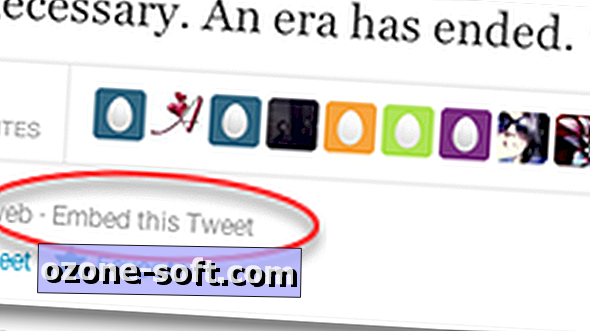


Efterlad Din Kommentar